oppo怎么看相册私密?隐藏相册设置在哪找?
在OPPO手机中,用户可以通过系统内置的“相册”应用实现私密照片和视频的隐藏功能,保护个人隐私不被他人轻易查看,这一功能通常被称为“相册保险箱”或“私密相册”,其核心原理是将选中的文件从主相册中隐藏,并单独存储在需要密码或生物识别验证的加密空间内,以下是详细的操作步骤、功能特点及注意事项,帮助用户全面了解和使用OPPO相册的私密功能。
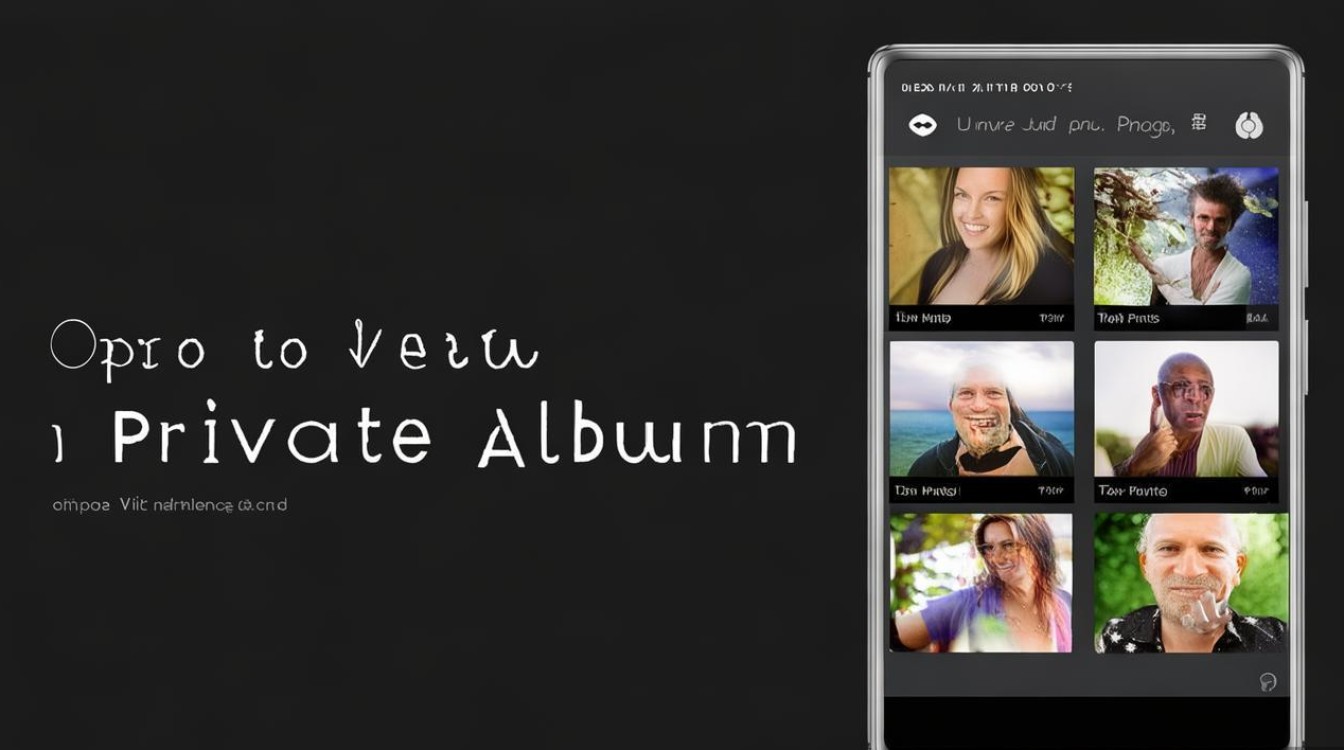
功能入口与基础设置
OPPO相册的私密功能入口可能因系统版本(如ColorOS 12、13等)略有差异,但路径基本一致,首先打开手机自带的“相册”应用,在相册列表界面通常能找到“工具”或“更多”选项(部分机型显示为“设置”),点击进入后选择“相册保险箱”或“私密相册”,首次进入时,系统会提示用户设置验证方式,支持密码、图案、指纹或面部识别等生物识别方式,建议优先选择指纹或面部识别,兼顾安全性与便捷性,设置完成后,用户即可开始将需要隐藏的照片或视频导入私密空间。
添加私密文件的操作步骤
- 从主相册导入:在主相册中长按选中需要隐藏的单张或多张照片/视频,点击底部的“分享”或“更多”按钮,在弹出的菜单中选择“移至保险箱”或“添加到私密相册”,根据提示验证身份后,文件会被自动移动至私密空间,同时从主相册中隐藏。
- 通过私密相册直接拍摄/导入:进入“相册保险箱”后,点击右上角的“+”号,可选择“拍摄新照片/视频”直接存入私密空间,或从手机本地文件、其他应用中导入图片/视频。
- 批量管理:私密相册内支持批量选择文件进行移动、删除或分享操作,用户可长按文件勾选,或通过“全选”功能快速管理。
不同版本ColorOS的入口差异对比
| ColorOS版本 | 入口路径 | 特点说明 |
|---|---|---|
| ColorOS 13及以上 | 相册→工具→相册保险箱 | 支持独立密码与主系统密码分离,可自定义保险箱图标名称 |
| ColorOS 12 | 相册→更多→设置→相册保险箱 | 需先开启“访问隐藏相册”权限,生物识别解锁后自动隐藏相册应用图标 |
| 部分旧机型(如ColorOS 11) | 相册→设置→隐私→私密相册 | 功能基础,仅支持密码解锁,无独立图标隐藏功能 |
私密相册的核心功能与特性
- 加密存储:私密相册中的文件会经过系统级加密处理,即使通过数据线连接电脑或被第三方文件管理器扫描,也无法直接查看内容,安全性较高。
- 隐藏入口:部分ColorOS版本支持“保险箱图标隐藏”功能,开启后相册应用内不会显示“相册保险箱”入口,需通过特定路径(如设置-隐私-相册保险箱)或拨号盘输入代码(如
*#*#12345678#*#*,具体代码因机型而异)快速进入,进一步提升隐私性。 - 独立密码验证:私密相册的密码与手机锁屏密码、应用密码相互独立,即使他人知道手机锁屏密码也无法访问私密内容,避免密码泄露风险。
- 备份与恢复:支持将私密相册中的文件备份至OPPO云服务或本地存储,更换手机或恢复出厂设置时,可通过验证身份重新导入私密文件,防止数据丢失。
使用注意事项
- 忘记密码的处理:若忘记私密相册密码,需通过OPPO账号验证(如回答安全问题、身份验证等)重置密码,部分旧机型可能无法恢复,建议定期备份重要文件并牢记密码。
- 系统更新影响:升级ColorOS系统后,私密功能入口或设置路径可能发生变化,建议更新后查看相册内的“帮助中心”或官方教程,避免操作失误。
- 文件误删恢复:私密相册内删除的文件会先进入“回收站”,可在回收站中恢复(7天内自动清空),若彻底清空则需通过OPPO云备份找回,建议重要文件定期备份。
相关问答FAQs
Q1:私密相册中的文件会被同步到OPPO云吗?如何关闭云同步?
A:私密相册默认不开启云同步,用户需手动开启备份功能,进入“相册保险箱”,点击右上角“设置”-“备份与恢复”,根据需求选择是否备份至OPPO云,若需关闭,可在该界面关闭“自动备份”开关,已备份的文件可在“云相册-私密备份”中管理,支持手动删除云端备份。
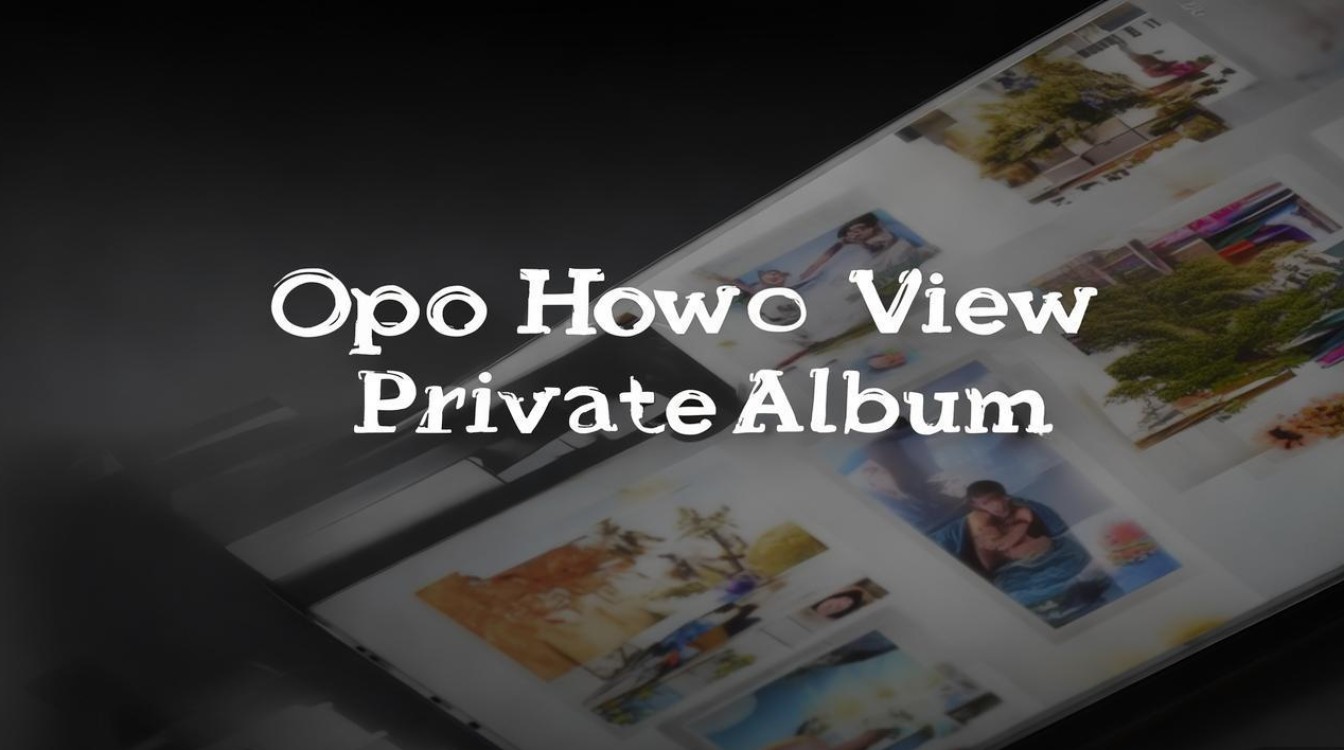
Q2:为什么私密相册部分照片无法导入?可能是哪些原因?
A:无法导入私密相册的可能原因包括:①文件格式不支持(私密相册仅支持常见图片/视频格式,如JPG、MP4等);②文件正在被其他应用使用(如正在编辑或被设置为壁纸);③存储空间不足(需确保手机有足够剩余内存),建议关闭相关应用、释放存储空间后重试,或格式化文件后再尝试导入。
版权声明:本文由环云手机汇 - 聚焦全球新机与行业动态!发布,如需转载请注明出处。





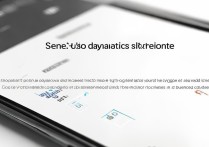


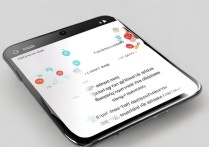
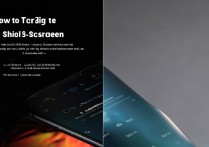


 冀ICP备2021017634号-5
冀ICP备2021017634号-5
 冀公网安备13062802000102号
冀公网安备13062802000102号